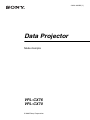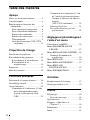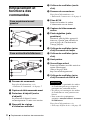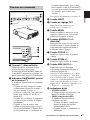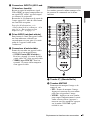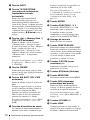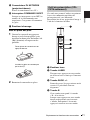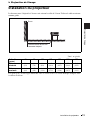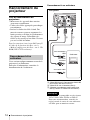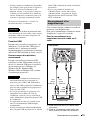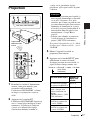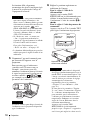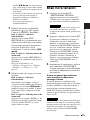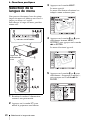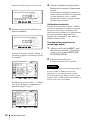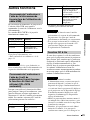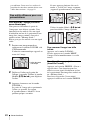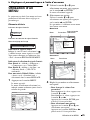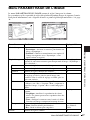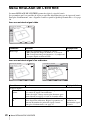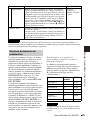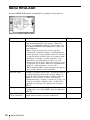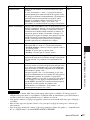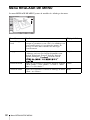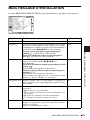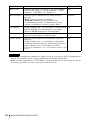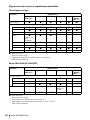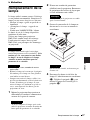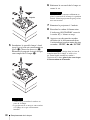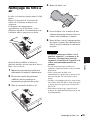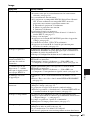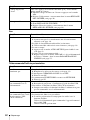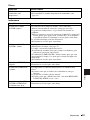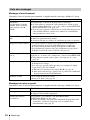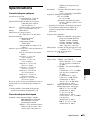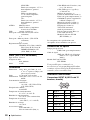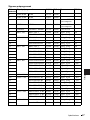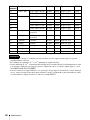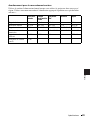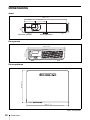2-634-403-21 (1)
Data Projector
Mode d’emploi
© 2005 Sony Corporation
VPL-CX76
VPL-CX70

2
Table des matières
Aperçu
Notes sur les manuels fournis ............3
Caractéristiques ..................................4
Emplacement et fonctions des
commandes .....................................6
Face supérieure/avant/gauche .......6
Face arrière/droite/inférieure ........6
Panneau de commande .................7
Panneau de connecteurs ...............8
Télécommande .............................9
Outil de présentation (VPL-CX76
seulement) ...............................11
Projection de l’image
Installation du projecteur .................13
Raccordement du projecteur ............14
Raccordement d’un ordinateur ...14
Raccordement d’un
magnétoscope ..........................15
Projection .........................................17
Mise hors tension .............................19
Fonctions pratiques
Sélection de la langue de menu ........20
Verrouillage antivol ..........................21
Autres fonctions ...............................23
Commande de l’ordinateur à l’aide
de la télécommande fournie
(lors de l’utilisation du câble
USB) ....................................... 23
Commande de l’ordinateur à l’aide
de l’outil de présentation fourni
(lorsque la fonction Air Shot est
utilisée)
(VPL-CX76 seulement) ...........23
Fonction Off & Go ......................23
Des outils efficaces pour vos
présentations ............................24
Réglages et paramétrages à
l’aide d’un menu
Utilisation d’un MENU ....................25
Menu PARAMÉTRAGE DE
L’IMAGE ......................................27
Menu RÉGLAGE DE L’ENTRÉE ...28
Numéros de mémoire de
présélection ..............................29
Menu RÉGLAGE .............................30
Menu RÉGLAGE DE MENU ..........32
Menu RÉGLAGE
D’INSTALLATION ......................33
Menu INFORMATIONS ..................35
Entretien
Remplacement de la lampe ...............37
Nettoyage du filtre à air ....................39
Divers
Dépannage ........................................40
Liste des messages ......................44
Spécifications ...................................45
Réglages « Side Shot » et
« Trapèze V » ................................50
Dimensions .......................................52
Index .................................................53

3
Notes sur les manuels fournis
Aperçu
B
Aperçu
Notes sur les
manuels fournis
Les manuels et logiciels suivants sont
fournis avec le projecteur.
Pour le VPL-CX70, lisez la Réglementation
de sécurité, le Manuel de référence rapide et
le Mode d’emploi (pour le VPL-CX76/VPL-
CX70). Les autres manuels sur le CD-ROM
et les autres applications logicielles n’ont
pas été préparés pour le VPL-CX70.
Le Mode d’emploi pour le VPL-CX86/VPL-
CX80 se trouve également sur le CD-ROM,
mais il n’est pas utilisé pour cet appareil.
Sur un ordinateur Macintosh, consultez
uniquement le mode d’emploi des modèles
VPL-CX76/VPL-CX70.
Manuels
Règlements de sécurité (manuel
imprimé séparé)
Ce manuel décrit des remarques et
précautions à prendre importantes que vous
devez respecter lors de la manipulation et de
l’utilisation de ce projecteur.
Guide de référence rapide (manuel
imprimé séparé)
Ce manuel décrit les opérations de base pour
la projection d’images après avoir effectué
les raccordements requis.
Mode d’emploi (pour le VPL-CX76/
VPL-CX70) (sur le CD-ROM) (ce
manuel)
Le manuel indique comment configurer et
utiliser le projecteur. Le modèle VPL-CX76
est utilisé à des fins d’illustration dans ce
manuel. Les différences d’utilisation sont
indiquées dans le texte, par exemple par la
mention, « VPL-CX76 seulement ».
Mode d’emploi (sur le CD-ROM) (pour
le VPL-CX86/VPL-CX80)
Ce Mode d’emploi a été préparé pour le
VPL-CX86/VPL-CX80. Il n’est pas utilisé
pour cet appareil.
Mode d’emploi pour « Memory Stick »
(sur le CD-ROM) (VPL-CX76
seulement)
Ce Mode d’emploi décrit comment effectuer
un diaporama avec des fichiers classés sur un
«Memory Stick».
Mode d’emploi pour Air Shot (sur le
CD-ROM) (VPL-CX76 seulement)
Ce Mode d’emploi décrit comment
configurer et utiliser la fonction Air Shot.
User’s Guide pour USB Wireless LAN
Module Utility (sur le CD-ROM) (VPL-
CX76 seulement) (japonais et anglais
seulement)
Ce Mode d’emploi décrit comment
configurer le module LAN sans fil USB.
Pour pouvoir lire le Mode d’emploi sur le CD-
ROM, le logiciel Adobe Acrobat Reader 5.0 ou
version ultérieure doit être installé.
Logiciel (sur le CD-ROM)
Projector Station for Air Shot
Version 2 (VPL-CX76 seulement)
(japonais et anglais seulement)
Cette application permet de transmettre des
données d’un ordinateur au projecteur via un
réseau local (LAN) sans fil.
Projector Station for Presentation
(VPL-CX76 seulement) (japonais et
anglais seulement)
Cette application permet de créer des
fichiers pour une présentation faite à l’aide
de « Memory Stick ».
USB Wireless LAN Module Utility
(VPL-CX76 seulement) (anglais
seulement)
Cette application permet de configurer le
module LAN sans fil USB. (Lorsque le
projecteur est utilisé en mode simple, il n’est
pas nécessaire d’installer cette application.)
Remarque

4
Caractéristiques
Caractéristiques
Luminosité élevée, haute qualité
d’image
Luminosité élevée
L’adoption du système optique exclusif de
Sony permet d’obtenir une optique à haut
rendement. Ce système confère à la lampe
UHP de 165 W un rendement lumineux de
2 500 lumens ANSI (VPL-CX76), 2 000
lumens ANSI (VPL-CX70).
Haute qualité d’image
Trois panneaux XGA à très grande ouverture
de 0,79 pouce avec 790 000 pixels utiles
environ offrent une résolution de 1 024 ×
768 points (horizontale/verticale) pour
l’entrée RVB et de 750 lignes TV
horizontales pour l’entrée vidéo.
Présentations réseau variées (VPL-
CX76 seulement)
Air Shot
La fonction Air Shot permet de transmettre
des données d’un ordinateur au projecteur
via un réseau local (LAN) sans fil.
L’utilisation de la carte LAN sans fil fournie
(pour le projecteur) et du module LAN sans
fil USB fourni (pour l’ordinateur) permet
d’effectuer une présentation sans fil.
Avec le mode simple, aucun paramétrage de
la configuration réseau ou de la
configuration réseau local (LAN) sans fil
n’est nécessaire et vous pouvez commencer
facilement la présentation sans fil, même si
vous utilisez un réseau local (LAN) sans fils
pour la première fois.
Pour plus d’informations, consultez le
« Mode d’emploi pour Air Shot » et
l’« Projector Station for Air Shot Version 2
Help» sur le CD-ROM fourni.
Présentation sans utiliser
d’ordinateur
Avec un « Memory Stick », vous pouvez
effectuer une présentation simple sans
utiliser d’ordinateur.
Le logiciel « Projector Station for
Presentation » livré avec le projecteur vous
permet de créer des fichiers pour une
présentation.
Pour plus d’informations, voir « Mode
d’emploi pour « Memory Stick » » et
« Projector Station for Presentation » dans
l’Aide.
Outil de présentation avec pointeur
laser
L’outil de présentation fourni vous permet
d’utiliser un pointeur laser ou de passer à la
page suivante/revenir à la précédente dans
un diaporama lors d’une présentation avec la
fonction Air Shot.
Environnement de présentation
silencieux
Le faible bruit du ventilateur évite que l’on
ne soit distrait et permet d’effectuer une
présentation optimale même dans un
environnement silencieux.
Configuration facile et utilisation
aisée
Fonction d’autoréglage intelligent
avancé avec mise au point
automatique
Appuyez simplement sur la touche
d’alimentation. Le projecteur effectue
automatiquement les réglages nécessaires
avant l’utilisation. Le projecteur ouvre le
protecteur d’objectif, corrige la Trapèze V,
règle automatiquement la mise au point,
détecte le signal et définit les meilleures
conditions pour la projection.
Avec zoom/mise au point motorisés
Le zoom motorisé et l’objectif motorisé vous
permettent de régler la taille et la mise au
point de l’image avec la télécommande loin
du projecteur.
Objectif à courte focale
Lors de la projection d’une image de
80 pouces, la distance de projection est très
courte (2,4 m (7,8 pieds) environ), ce qui
permet une projection sur un plus grand
écran, même dans une petite pièce.

5
Caractéristiques
Aperçu
Fonction Side Shot
La fonction Side Shot (correction
trapézoïdale horizontale) permet une
projection depuis le côté de l’écran. Ceci
permet d’installer le projecteur dans divers
endroits.
Fonction Off & Go
Le ventilateur de refroidissement continue à
fonctionner après que vous avez éteint le
projecteur et débranché le cordon
d’alimentation. Ceci vous permet de
déplacer le projecteur sur un autre
emplacement juste après l’avoir éteint.
Possibilité d’extension du système
sur un réseau (VPL-CX76
seulement)
Si vous connectez le projecteur à un réseau
local (LAN) sans fil, vous pourrez obtenir
des informations (durée d’utilisation de la
lampe, etc.) ou commander le projecteur loin
du lieu d’installation via un navigateur
Internet.
Grâce à la fonction Mail Report, vous
pouvez être averti quand il est temps de
remplacer la lampe et quand une erreur
survient à une adresse e-mail préalablement
spécifiée avec le protocole SNMP.
Fonctions de sécurité
Verrouillage antivol
Cette fonction vous permet d’empêcher
qu’une image ne puisse être projetée sur
l’écran sans la saisie du mot de passe correct
à la mise sous tension du projecteur.
Verrouillage touches
Cette fonction verrouille toutes les touches
du panneau de commande du projecteur
pour permettre d’utiliser les touches de la
télécommande. Ceci empêche les mauvaises
commandes du projecteur.
Marques
• Adobe Acrobat est une marque d’Adobe
Systems Incorporated.
• Windows est une marque déposée de
Microsoft Corporation aux États-Unis et/
ou dans d’autres pays.
• VGA, SVGA, XGA et SXGA sont des
marques déposées d’International
Business Machines Corporation, États-
Unis.
• Kensington est une marque déposée de
Kensington Technology Group.
• Macintosh est une marque déposée
d’Apple Computer, Inc.
• VESA est une marque déposée de Video
Electronics Standard Association.
• Display Data Channel est une marque de
Video Electronics Standard Association.
• « Memory Stick » et sont des
marques de Sony Corporation.
• Air Shot est une marque de Sony
Corporation.
• Side Shot est une marque de Sony
Corporation.

6
Emplacement et fonctions des commandes
Emplacement et
fonctions des
commandes
a Panneau de commande
Pour plus d’informations, voir
« Panneau de commande » à la page 7.
b Capteur de télécommande avant
c Protecteur d’objectif (cache
d’objectif)
Le protecteur d’objectif s’ouvre
automatiquement à la mise sous tension.
d Dispositif de réglage
d’inclinaison motorisé
e Orifices de ventilation (sortie
d’air)
f Panneau de connecteurs
Pour plus d’informations, voir
« Panneau de connecteurs » à la page 8.
g Prise AC IN
Permet de brancher le cordon
d’alimentation secteur fourni.
h Capteur de télécommande
arrière
i Pieds réglables (patin
postérieur)
Tournez le pied réglable approprié à
droite ou à gauche pour effectuer de
petits réglages de l’inclinaison de
l’image projetée.
j Orifices de ventilation (prise
d’air)/Couvercle de lampe
k Orifices de ventilation (prise
d’air)
l Haut-parleur
m Verrouillage antivol
Permet de brancher un câble antivol en
option (Kensington).
Adresse de page Web :
http://www.kensington.com/
n Orifices de ventilation (prise
d’air)/Couvercle de filtre à air
• Ne placez rien à proximité des orifices
de ventilation pour ne pas risquer de
provoquer une surchauffe interne.
• Ne placez pas la main près des orifices
de ventilation car vous pourriez vous
blesser.
• Pour assurer des performances
optimales, nettoyez le filtre à air toutes
les 500 heures.
Pour plus d’informations, voir
« Nettoyage du filtre à air » à la page 39.
Face supérieure/avant/
gauche
Face arrière/droite/inférieure
Remarques

7
Emplacement et fonctions des commandes
Aperçu
a Touche ?/1 (Marche/Veille)
Permet de mettre le projecteur sous
tension lorsqu’il est en veille.
L’indicateur ON/STANDBY autour de
la touche ?/1 clignote en vert jusqu’à ce
que le projecteur soit prêt à fonctionner.
b Indicateur ON/STANDBY (autour
de la touche
?/1)
S’allume ou clignote dans les conditions
suivantes :
– S’allume en rouge lorsque le cordon
d’alimentation secteur est branché à
une prise murale. Lorsque le
projecteur est en veille, vous pouvez le
mettre sous tension à l’aide de la
touche ?/1.
– S’allume en vert lorsque le projecteur
est sous tension, et lorsqu’il est prêt à
fonctionner.
– Clignote en vert de la mise sous
tension du projecteur jusqu’à ce qu’il
soit prêt à fonctionner. Clignote aussi
en vert pendant que le ventilateur de
refroidissement tourne après la mise
hors tension à l’aide de la touche ?/1.
Le ventilateur tourne pendant environ
90 secondes après la mise hors
tension.
Pour plus d’informations, voir page 19.
c Touche INPUT
d Touche de réglage TILT
Pour plus d’informations, voir
« Projection » à la page 17.
e Touche MENU
Permet d’afficher le menu sur écran.
Appuyez à nouveau sur cette touche
pour faire disparaître le menu.
f Touches ENTER/f/F/g/G
(fléchées)
Permettent de valider les réglages de
paramètres dans le menu système, de
sélectionner des options de menu et
d’effectuer divers réglages.
g Touche FOCUS +/–
Permet de régler la mise au point de
l’image.
h Touche ZOOM +/–
Permet de régler la taille de l’image.
i Touche SIDE SHOT +/–
Permet de régler la distorsion
trapézoïdale horizontale/effectuer la
correction Trapèze H.
Pour plus d’informations, voir « Même
lors d’une projection avec « Side Shot »,
il se peut parfois que les quatre côtés de
l’image ne soient pas parallèles aux
côtés respectifs du cadre de l’écran. » à
la page 34 et « Réglages « Side Shot » et
« Trapèze V » » à la page 50.
j Indicateurs d’état
• POWER SAVING
S’allume lorsque le projecteur est en
mode d’économie d’énergie.
• TEMP (température)/FAN
S’allume ou clignote dans les
conditions suivantes :
– S’allume lorsque la température
interne du projecteur devient
anormalement élevée.
– Clignote lorsque le ventilateur est
défectueux.
Panneau de commande

8
Emplacement et fonctions des commandes
• LAMP/COVER
S’allume ou clignote dans les
conditions suivantes :
– S’allume lorsque la lampe atteint la
fin de sa durée de vie ou que sa
température est élevée.
– Clignote lorsque le couvercle de la
lampe ou le couvercle du filtre à air
n’est pas correctement fermé.
Pour plus d’informations, voir page 43.
a Témoin d’accès (VPL-CX76
seulement)
S’allume lors de l’accès au « Memory
Stick ».
Ne retirez pas le « Memory Stick »
lorsque ce témoin est allumé.
b
Bouton d’éjection de la carte LAN
sans fil (VPL-CX76 seulement)
c Fente pour carte LAN sans fil
(VPL-CX76 seulement)
Permet d’insérer la carte LAN sans fil
fournie. N’insérez jamais autre chose
que la carte LAN sans fil fournie dans
cette fente.
Avant de ranger le projecteur dans la
mallette de transport, retirez la carte LAN
sans fil de la fente.
Pour plus d’informations, voir le Mode
d’emploi pour Air Shot (sur le CD-
ROM).
d Fente pour « Memory Stick »
(taille standard/duo) (VPL-CX76
seulement)
Permet d’insérer un « Memory Stick ».
N’insérez jamais autre chose qu’un
« Memory Stick » dans cette fente.
(Fente compatible « Memory Stick »
standard/« Memory Stick Duo »)
Vous pouvez utiliser un « Memory Stick »
de taille standard ou un
« Memory Stick
Duo
» dans cette fente. (Vous ne pouvez
pas utiliser les deux tailles de
« Memory Stick » en même temps.)
Lorsque vous utilisez un
« Memory Stick
Duo », ne l’insérez pas dans l’adaptateur
« Memory Stick Duo ».
N’insérez pas plus d’un « Memory Stick »
dans la fente à la fois et n’insérez pas un
« Memory Stick » à l’envers. Il en
résulterait un dysfonctionnement du
projecteur.
Pour plus d’informations, voir le « Mode
d’emploi pour « Memory Stick » » sur le
CD-ROM.
e Connecteur USB (fiche USB
pour amont, 4 broches)
Raccordez-le au connecteur USB d’un
ordinateur. En raccordant le projecteur à
un ordinateur, vous pouvez commander
la fonction de souris avec la
télécommande fournie.
Panneau de connecteurs
Ouvrez le couvercle pour utiliser le
connecteur INPUT A ou VIDEO IN.
Remarque
Remarque

9
Emplacement et fonctions des commandes
Aperçu
f Connecteur INPUT A (HD D-sub
15 broches, femelle)
Reçoit un signal d’ordinateur, signal
Video GBR), un signal composantes ou
un signal DTV selon l’appareil auquel
est connecté le projecteur.
Raccordez-le au connecteur de sortie de
l’autre appareil à l’aide du câble fourni
ou d’un câble en option.
Pour plus d’informations, voir
« Raccordement d’un ordinateur » à la
page 14 et « Raccordement d’un
magnétoscope » à la page 15.
g Prise AUDIO (minijack stéréo)
Pour écouter le son d’un appareil vidéo
ou d’un ordinateur, effectuez un
raccordement via cette prise à la sortie
audio de l’appareil vidéo ou de
l’ordinateur.
h Connecteur d’entrée vidéo
Permet de raccorder un appareil vidéo
externe tel qu’un magnétoscope.
• S VIDEO (mini-DIN 4 broches) :
Peut être raccordé à la sortie S-vidéo
(sortie vidéo Y/C) d’un appareil vidéo.
• VIDEO (type CINCH) : Peut être
raccordé à la sortie vidéo composite
d’un appareil vidéo.
Les touches portant le même nom que celles
du panneau de commande ont la même
fonction.
a Touche ?/1 (Marche/Veille)
b Touches MUTING
Permettent de masquer l’image et de
couper le son.
• PIC : Permet de masquer l’image.
Appuyez à nouveau sur cette touche
pour faire réapparaître l’image.
• AUDIO : Appuyez sur cette touche
pour couper temporairement la sortie
audio au haut-parleur. Appuyez à
nouveau sur cette touche ou appuyez
sur la touche VOLUME + pour
rétablir le son.
Télécommande

10
Emplacement et fonctions des commandes
c Touche INPUT
d Touche TILT/KEYSTONE
(correction de la distorsion
trapézoïdale verticale/
horizontale)
Permet de régler manuellement
l’inclinaison du projecteur ou la
distorsion trapézoïdale horizontale/
verticale de l’image. À chaque pression
sur cette touche, le menu Inclinaison, les
menus Trapèze V et le menu Side Shot
s’affichent successivement. Utilisez les
touches fléchées (M/m/</,) pour le
réglage.
e Touche (« Memory Stick »)
(VPL-CX76 seulement)
Permet d’afficher l’écran d’accueil
« Memory Stick ». Lorsque le signal
d’entrée ne provient pas d’un « Memory
Stick », permet de passer sur le
« Memory Stick ». Lorsqu’il y a des
fichiers à afficher sur l’écran d’accueil
« Memory Stick », le diaporama
commence.
Pour plus d’informations, voir le « Mode
d’emploi pour « Memory Stick » » (sur
le CD-ROM).
f Touche FREEZE
Permet de figer l’image projetée. Pour
quitter l’image figée, appuyez à nouveau
sur cette touche.
g Touche AIR SHOT (VPL-CX76
seulement)
Permet d’afficher l’écran d’accueil Air
Shot.
Lorsque le signal d’entrée ne provient
pas de la fonction Air Shot, permet de
passer sur la fonction Air Shot.
Lorsque vous utilisez la fonction Air
Shot, la zone de liste des ordinateurs
pouvant être connectés s’affiche.
Pour plus d’informations, voir le « Mode
d’emploi pour Air Shot » (sur le CD-
ROM).
h Touches d’émulation de souris
Ces touches ne fonctionnent comme les
boutons d’une souris d’ordinateur que
lorsque le projecteur est raccordé à un
ordinateur par le câble USB.
Pour plus d’informations, voir
« Commande de l’ordinateur à l’aide de
la télécommande fournie (lors de
l’utilisation du câble USB) » à la
page 23.
i Touche ENTER
j Touches FUNCTION 1, 2, 3
Les touches FUNCTION 1 et 2 sont
inopérantes pour ce projecteur.
La fonction de mise au point
automatique est activée lorsque vous
appuyez sur la touche FUNCTION 3.
k Ancrage de courroie
Permet de fixer une courroie.
l Touche RESET/ESCAPE
Fonctionne comme une touche RESET.
Permet de réinitialiser un paramètre à sa
valeur d’usine ou de ramener une image
agrandie à sa taille initiale. Cette touche
est active lorsque le menu ou un
paramètre est affiché à l’écran.
m Touches D ZOOM (zoom
numérique) +/–
Permettent d’agrandir l’image sur le
point désiré de l’écran.
n Touches M/m/</, (fléchées)
o Touche MENU/TAB
Fonctionne comme une touche MENU.
p Touche APA (alignement
automatique des pixels)
Permet de régler automatiquement
l’image à la netteté optimale lors de la
réception d’un signal d’ordinateur.
Pour plus d’informations, voir « APA
intelligent » sous « Menu RÉGLAGE » à
la page 30.
q Touches VOLUME +/–
r Touche LENS
À chaque pression sur cette touche, le
réglage de la mise au point et le réglage
du zoom s’affichent alternativement.

11
Emplacement et fonctions des commandes
Aperçu
s Commutateur PJ NETWORK
(projecteur/réseau)
Placez-le normalement sur « PJ ».
t Interrupteur COMMAND ON/OFF
Lorsque cet interrupteur est sur OFF, les
touches de la télécommande sont
inopérantes. Ceci permet d’économiser
les piles.
u Émetteur infrarouge
Mise en place des piles
1 Ouvrez le couvercle en appuyant
dessus et en le faisant glisser, puis
installez les deux piles de format AA
(R6) (fournies) en respectant les
polarités.
Faites glisser le couvercle tout en
appuyant dessus.
Installez les piles en commençant
par le côté
#.
2 Remettez le couvercle en place.
Cet outil vous permet d’utiliser un pointeur
laser et de commander un fichier de
présentation créé avec Microsoft
PowerPoint lors d’une projection d’image à
l’aide de la fonction Air Shot.
a Émetteur laser
b Touche LASER
Tant que vous appuyez sur cette touche,
un faisceau laser est émis par l’émetteur
laser.
c Touche SLIDE G/g
Permet de passer à la page suivante ou de
revenir à la précédente dans un
diaporama.
d Touche B
Cette touche correspond à la touche
« B » d’un clavier.
Lorsque vous appuyez sur cette touche
durant un diaporama, un écran noir
s’affiche. Pour quitter l’écran noir,
appuyez à nouveau sur cette touche.
Outil de présentation (VPL-
CX76 seulement)

12
Emplacement et fonctions des commandes
Il se peut qu’un écran noir ne s’affiche pas
lorsque vous appuyez sur la touche « B »
pour certaines langues du système
d’exploitation de l’ordinateur.
Mise en place des piles
Ouvrez le couvercle (b) avec une pièce de
monnaie (a) et retirez le boîtier des piles (c).
Installez les deux piles de format AAA (R03) en
respectant les polarités.
Remarques sur le faisceau laser
• Ne regardez pas dans l’émetteur laser.
• Ne dirigez pas le faisceau laser sur des
personnes.
Remarques sur le fonctionnement de
la télécommande/outil de
présentation
• Assurez-vous qu’il n’y a pas d’obstacle au
faisceau infrarouge entre la
télécommande/outil de présentation et le
capteur de télécommande sur le projecteur.
Pointez la télécommande/outil de
présentation vers le capteur de
télécommande avant ou arrière.
• La portée de la télécommande est limitée.
Plus la distance qui sépare la
télécommande/outil de présentation du
projecteur est courte, plus l’angle de
commande du projecteur par la
télécommande/outil de présentation est
important.
Remarque

13
Installation du projecteur
Projection de l’image
B
Projection de l’image
Installation du projecteur
La distance entre l’objectif et l’écran varie suivant la taille de l’écran. Utilisez le tableau suivant
comme guide.
Il se peut qu’il y ait une légère différence entre la valeur réelle et la valeur théorique indiquée dans
le tableau ci-dessus.
Distance entre l’écran et le
centre de l’objectif
Écran
Unité : m (pieds)
Taille d’écran
(pouce)
40 80 100 150 200 250 300
Distance
minimale
1,2
(3,9)
2,4
(7,9)
3,0
(9,8)
4,5
(14,8)
6,0
(19,7)
7,5
(24,6)
9,0
(29,5)
Distance
maximale
1,4
(4,6)
2,7
(8,9)
3,4
(11,2)
5,2
(17,1)
6,9
(22,6)
8,7
(28,5)
10,4
(34,1)

14
Raccordement du projecteur
Raccordement du
projecteur
Lors du raccordement du
projecteur :
• Mettez tous les appareils hors tension
avant tout raccordement.
• Utilisez les câbles appropriés pour chaque
raccordement.
• Insérez les fiches de câble à fond. Des
mauvais contacts peuvent augmenter les
bruits parasites et réduire les performances
des signaux d’image. Débranchez les
câbles en les tenant par leur fiche. Ne tirez
pas sur le câble lui-même.
Pour la connexion à un réseau LAN sans fil
à l’aide de la fonction Air Shot, voir le
« Mode d’emploi pour Air Shot » sur le CD-
ROM (VPL-CX76 seulement).
Cette section explique comment raccorder le
projecteur à un ordinateur.
Pour plus d’informations, consultez la
documentation de l’ordinateur.
Raccordement à un ordinateur
A Câble USB (fourni) (Connectez le câble USB
pour utiliser une souris sans fil.)
B Câble HD D-sub 15 broches (fourni)
C Câble de raccordement audio stéréo (non
fourni)
(Utilisez un câble sans résistance.)
• Le projecteur est compatible avec les signaux
VGA, SVGA, XGA, SXGA et SXGA+.
Nous vous recommandons, toutefois, de
régler le mode de sortie de votre ordinateur
sur XGA pour un moniteur externe.
Raccordement d’un
ordinateur
Remarques
AUDIO
STD/DUO
S VIDEO
INPUT A
VIDEO
123
vers connecteur
USB
Face gauche
vers sortie
moniteur
Ordinateur
vers sortie audio

15
Raccordement du projecteur
Projection de l’image
• Si vous paramétrez l’ordinateur (un portable,
par exemple) pour qu’il envoie le signal à la
fois vers l’écran de l’ordinateur et un
moniteur externe, il se peut que l’image ne
s’affiche pas correctement sur le moniteur
externe. Paramétrez l’ordinateur pour qu’il
n’envoie le signal qu’au moniteur externe.
Pour plus d’informations, consultez la
documentation de l’ordinateur.
Pour raccorder un ordinateur Macintosh doté
d’un connecteur de sortie vidéo à deux rangées
de broches, utilisez une fiche adaptatrice en
vente dans le commerce.
Fonction USB
Lorsque vous raccordez le projecteur à un
ordinateur à l’aide du câble USB pour la
première fois, l’ordinateur reconnaît
automatiquement le périphérique d’interface
utilisateur
USB (fonction de souris sans fil).
Environnement d’exploitation
recommandé
Lorsque vous utilisez la fonction USB,
raccordez le câble USB comme illustré ci-
dessus. La fonction USB peut être utilisée
sur un ordinateur avec Windows 98,
Windows 98 SE, Windows ME,
Windows 2000 ou Windows XP (système
d’exploitation préinstallé).
• Il se peut que l’ordinateur ne démarre pas
correctement lorsqu’il est raccordé au
projecteur par le câble USB. Débranchez
alors le câble USB, redémarrez l’ordinateur,
puis raccordez l’ordinateur au projecteur à
l’aide du câble USB.
• Il n’est pas garanti que ce projecteur soit
compatible avec le mode de veille de
l’ordinateur. Avant le passage en mode de
veille, débranchez le projecteur du port USB
de l’ordinateur.
• Les opérations ne sont pas garanties pour
tous les environnements informatiques
recommandés.
• Si vous raccordez un ordinateur Macintosh
doté d’un port USB au projecteur à l’aide du
câble USB, la fonction de souris sans fil peut
être utilisée.
• Il n’est pas possible d’accéder à un
« Memory Stick » inséré dans la fente
« Memory Stick » du projecteur depuis
Projector Station for Presentation (VPL-
CX76 seulement).
Cette section explique comment raccorder le
projecteur à un magnétoscope.
Pour plus d’informations, consultez le mode
d’emploi de l’appareil à raccorder.
Pour le raccordement à un
connecteur de sortie vidéo ou S-
vidéo
A Câble vidéo (non fourni) ou câble S-vidéo
(non fourni)
B Câble de raccordement audio stéréo (non
fourni)
(Utilisez un câble sans résistance.)
Remarque
Remarques
Raccordement d’un
magnétoscope
Magnétoscope
vers
sortie
S-vidéo
Face gauche
vers
sortie
audio (D)
vers
sortie
vidéo
vers
sortie
audio (G)

16
Raccordement du projecteur
Pour le raccordement à un
connecteur de sortie vidéo GBR/
Composantes
A Câble de signal SMF-402 (non fourni)
HD D-sub 15 broches (mâle) ↔ 3 × prise
CINCH
B Câble de raccordement audio stéréo (non
fourni)
(Utilisez un câble sans résistance.)
• Spécifiez le format de l’image à l’aide du
paramètre « Mode large » dans le menu
RÉGLAGE DE L’ENTRÉE en fonction du
signal d’entrée.
• Lorsque le projecteur est raccordé à un
connecteur de sortie vidéo GBR,
sélectionnez « Video GBR ». Lorsqu’il est
raccordé à un connecteur de sortie
composantes, sélectionnez « Composant »
pour le paramètre « Sél sign entr A » dans le
menu RÉGLAGE.
• Utilisez le signal de synchronisation
composite pour la réception d’un signal de
synchronisation externe d’un appareil à
sortie vidéo GBR/composantes.
Face gauche
vers
sortie
audio
(D)
Magnétoscope
vers sortie
vidéo GBR/
composantes
vers
sortie
audio
(G)
Remarques

17
Projection
Projection de l’image
Projection
1 Branchez le cordon d’alimentation
secteur à une prise murale, puis
raccordez tout le matériel.
L’indicateur ON/STANDBY s’allume
en rouge et le projecteur est mis en
veille.
2 Appuyez sur la touche ?/1.
L’indicateur ON/STANDBY clignote en
vert et l’autoréglage intelligent avancé
commence. Le protecteur d’objectif
s’ouvre et le dispositif de réglage
d’inclinaison motorisé remonte et
s’arrête sur la position de réglage
précédente, après quoi la mise au point
s’effectue.
• La taille de projection pour laquelle la
mise au point automatique est possible
va de 40 à 150 pouces. Il se peut,
toutefois, que la mise au point ne soit
pas correctement réglée dans certaines
conditions de luminosité de la pièce,
d’état de l’écran ou d’utilisation de la
fonction Side Shot. Réglez-la alors
manuellement à l’étape 8 de la
page 19.
• Lorsque vous allumez le projecteur,
l’écran d’image de lancement est
projeté (VPL-CX76 seulement).
Pour plus d’informations, voir le « Mode
d’emploi pour « Memory Stick » » sur le
CD-ROM.
3 Mettez l’appareil raccordé au
projecteur sous tension.
4 Appuyez sur la touche INPUT pour
sélectionner la source d’entrée.
À chaque pression sur cette touche, le
signal d’entrée change comme suit :
Indicateur ON/STANDBY
Capteur de
télécommande
arrière
Remarques
Pour une entrée depuis Appuyez sur
INPUT pour
afficher
un ordinateur raccordé
au connecteur INPUTA
Entrée A
Air Shot/un « Memory
Stick » (lorsque vous
utilisez la fonction Air
Shot/un
« Memory Stick ») (VPL-
CX76 seulement)
Entrée B
un appareil vidéo
raccordé au connecteur
d’entrée VIDEO
Vidéo
un appareil vidéo
raccordé au connecteur
d’entrée S VIDEO
S-Vidéo
Entrée A t Entrée B t Vidéo t S-Vidéo
(VPL-CX76
seulement)

18
Projection
La fonction APA (alignement
automatique des pixels) intelligent règle
la netteté de projection de l’image de
l’équipement raccordé.
• Pour Entrée B, vous pouvez commuter
une entrée depuis la fonction « Air
Shot » ou un « « Memory Stick » par une
sélection dans le menu Sél entrée B ou en
appuyant sur la touche ou la
touche AIR SHOT de la télécommande.
L’écran d’accueil Air Shot ou l’écran
d’accueil « Memory Stick » s’affiche
(VPL-CX76 seulement).
• Si « Rech. ent. auto. » se trouve sur
« On », le projecteur recherche les
signaux de l’appareil connecté et affiche
le canal d’entrée où il les trouve.
Pour plus d’informations, voir
« Rech. ent. auto. » à la page 30.
• La fonction APA intelligent ne peut être
utilisée que pour le signal d’entrée d’un
ordinateur.
5 Commutez l’appareil connecté pour
qu’il envoie les signaux vers le
projecteur.
Pour certains types d’ordinateurs
(portables ou LCD tout-en-un par
exemple), vous devrez peut-être
commuter l’ordinateur pour qu’il envoie
le signal au projecteur en appuyant sur
certaines touches ( ,
par exemple) ou en changeant certains
paramètres de l’ordinateur.
La touche à utiliser pour diriger la sortie de
l’ordinateur vers le projecteur dépend du
type d’ordinateur.
6 Réglez la position supérieure ou
inférieure de l’image.
Pour la régler à l’aide de la
télécommande
Appuyez sur la touche TILT/
KEYSTONE sur la télécommande pour
afficher le menu Inclinaison et régler
l’inclinaison à l’aide des touches M/m/
</,.
Pour la régler à l’aide du panneau de
commande
Appuyez sur f ou F de la touche TILT
pour régler l’inclinaison du projecteur.
• Lorsque vous commandez le dispositif
de réglage d’inclinaison motorisé avec la
touche TILT, la correction Trapèze V de
l’image est exécutée simultanément. Si
vous ne désirez pas exécuter le réglage
automatique de la distorsion
trapézoïdale, placez le paramètre
« Trapèze V » sur « Manuel ». (Voir
page 33.)
Si vous placez le paramètre « Trapèze
V » sur « Auto », la correction « Trapèze
V » s’effectue automatiquement. Il se
peut, toutefois, que la correction ne
s’effectue pas parfaitement à certaines
températures ambiantes ou à certains
angles de l’écran. Effectuez alors la
correction manuellement.
Appuyez sur la touche TILT/
KEYSTONE de la télécommande
jusqu’à ce que « Trapèze V » apparaisse
sur l’écran, puis réglez la valeur avec la
Remarques
Remarque
VGA
LCD
//
,
F7
Fx
Fn
ou
et
Remarques
pour
abaisser le
projecteur
Touche de réglage TILT
pour
remonter le
projecteur
Dispositif de réglage
d’inclinaison motorisé

19
Mise hors tension
Projection de l’image
touches M/m /</,. La valeur corrigée
reste active jusqu’à la mise hors tension.
• Veillez à ne pas abaisser le projecteur sur
vous doigts.
• N’exercez pas une trop forte pression sur
le dessus du projecteur lorsque le
dispositif de réglage d’inclinaison
motorisé est déployé.
Ceci pourrait provoquer un
dysfonctionnement.
7 Réglez la distorsion trapézoïdale
horizontale ( ) de l’image à
l’aide de la fonction « Side Shot ».
Pour la régler à l’aide de la
télécommande
Appuyez sur la touche TILT/
KEYSTONE de la télécommande pour
afficher le menu Side Shot (correction de
la distorsion trapézoïdale horizontale/
correction Trapèze H) et régler
l’inclinaison à l’aide des touches M/m/
</,.
Pour la régler à l’aide du panneau de
commande
Appuyez sur la touche SIDE SHOT +/–
du panneau de commande pour régler la
distorsion.
Pour plus d’informations, voir
« Side Shot » à la page 33 et « Réglages
« Side Shot » et « Trapèze V » » à la
page 50.
8 Réglez la taille de l’image et la mise
au point.
Pour la régler à l’aide de la
télécommande
Sélectionnez le paramètre à régler à
l’aide de la touche LENS, puis effectuez
le réglage avec la touche M/m/</,. À
chaque pression sur la touche, le menu
passe entre Focus d’objectif et Zoom
d’objectif.
Pour la régler à l’aide du panneau de
commande
Appuyez sur les touches ZOOM +/– du
projecteur pour régler la taille de l’image
et sur les touches FOCUS +/– pour
régler la mise au point.
Mise hors tension
1 Appuyez sur la touche ?/1.
« METTRE HORS TENSION?
Appuyez à nouveau sur la touche ?/1. »
s’affiche pour vous inviter à confirmer
que vous désirez éteindre le projecteur.
Le message disparaît si vous appuyez sur
une touche autre que ?/1 ou si vous
n’appuyez sur aucune touche pendant cinq
secondes.
2 Appuyez à nouveau sur la touche ?/1.
Le protecteur d’objectif se ferme et le
dispositif de réglage d’inclinaison
motorisé se rétracte dans le projecteur.
L’indicateur ON/STANDBY clignote en
vert et le ventilateur continue à tourner
pour abaisser la température interne.
L’indicateur ON/STANDBY clignote
également rapidement pendant les 45
premières secondes. Pendant qu’il
clignote, vous ne pouvez pas rallumer
l’indicateur ON/STANDBY avec la
touche ?/1.
3 Attendez que le ventilateur s’arrête et
que l’indicateur ON/STANDBY
s’allume en rouge avant de débrancher
le cordon d’alimentation secteur de la
prise murale.
Si vous ne pouvez pas confirmer
votre intention en réponse au
message à l’écran
Si vous ne pouvez pas confirmer votre
intention en réponse au message à l’écran dans
certaines conditions, vous pouvez mettre le
projecteur hors tension en maintenant la
touche ?/1 enfoncée pendant deux secondes
environ au lieu d’effectuer les opérations des
étapes 1 et 2.
Le circuit interne de la fonction Off & Go peut
continuer à faire tourner le ventilateur pendant
quelques instants après que vous appuyez sur la
touche ?/1 pour mettre le projecteur hors
tension et que l’indicateur ON/STANDBY
devient rouge.
Remarque
Remarque

20
Sélection de la langue de menu
B
Fonctions pratiques
Sélection de la
langue de menu
Vous pouvez sélectionner l’une des quinze
langues de menu et d’affichage sur écran. La
langue par défaut est l’anglais.
Pour changer la langue de menu, procédez
comme suit :
1 Branchez le cordon d’alimentation
secteur à une prise murale.
2 Appuyez sur la touche ?/1 pour
mettre le projecteur sous tension.
3 Appuyez sur la touche MENU.
Le menu apparaît.
Le menu actuellement sélectionné est
indiqué comme un bouton jaune.
4 Appuyez sur la touche M ou m pour
sélectionner le menu MENU
SETTING, puis appuyez sur la touche
, ou ENTER.
Le menu sélectionné apparaît.
5 Appuyez sur la touche M ou m pour
sélectionner « Language (Langage) »,
puis appuyez sur la touche , ou
ENTER.
Capteur de
télécommande
avant
Indicateur ON/STANDBY
La page est en cours de chargement...
La page est en cours de chargement...
La page est en cours de chargement...
La page est en cours de chargement...
La page est en cours de chargement...
La page est en cours de chargement...
La page est en cours de chargement...
La page est en cours de chargement...
La page est en cours de chargement...
La page est en cours de chargement...
La page est en cours de chargement...
La page est en cours de chargement...
La page est en cours de chargement...
La page est en cours de chargement...
La page est en cours de chargement...
La page est en cours de chargement...
La page est en cours de chargement...
La page est en cours de chargement...
La page est en cours de chargement...
La page est en cours de chargement...
La page est en cours de chargement...
La page est en cours de chargement...
La page est en cours de chargement...
La page est en cours de chargement...
La page est en cours de chargement...
La page est en cours de chargement...
La page est en cours de chargement...
La page est en cours de chargement...
La page est en cours de chargement...
La page est en cours de chargement...
La page est en cours de chargement...
La page est en cours de chargement...
La page est en cours de chargement...
La page est en cours de chargement...
La page est en cours de chargement...
-
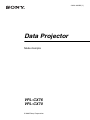 1
1
-
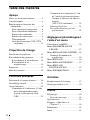 2
2
-
 3
3
-
 4
4
-
 5
5
-
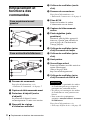 6
6
-
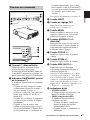 7
7
-
 8
8
-
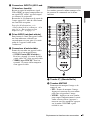 9
9
-
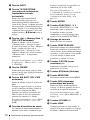 10
10
-
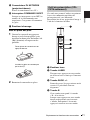 11
11
-
 12
12
-
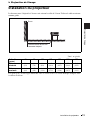 13
13
-
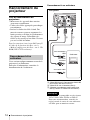 14
14
-
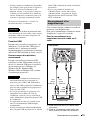 15
15
-
 16
16
-
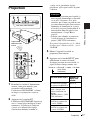 17
17
-
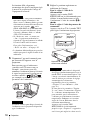 18
18
-
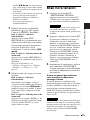 19
19
-
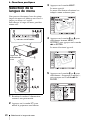 20
20
-
 21
21
-
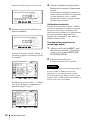 22
22
-
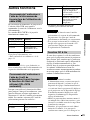 23
23
-
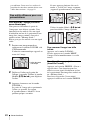 24
24
-
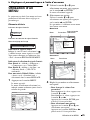 25
25
-
 26
26
-
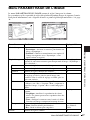 27
27
-
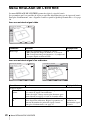 28
28
-
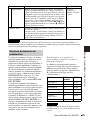 29
29
-
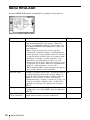 30
30
-
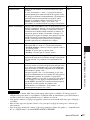 31
31
-
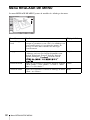 32
32
-
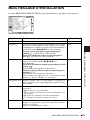 33
33
-
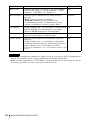 34
34
-
 35
35
-
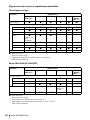 36
36
-
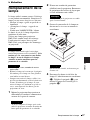 37
37
-
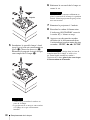 38
38
-
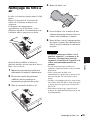 39
39
-
 40
40
-
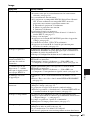 41
41
-
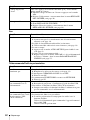 42
42
-
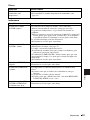 43
43
-
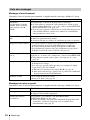 44
44
-
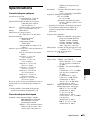 45
45
-
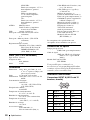 46
46
-
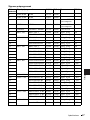 47
47
-
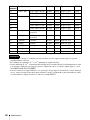 48
48
-
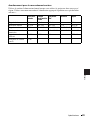 49
49
-
 50
50
-
 51
51
-
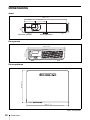 52
52
-
 53
53
-
 54
54
-
 55
55
Documents connexes
-
Sony VPL-CS20 Mode d'emploi
-
Sony VPL-CX21 Mode d'emploi
-
Sony VPL-CX61 Mode d'emploi
-
Sony VPL-CX76 Mode d'emploi
-
Sony VPL-CX86 Mode d'emploi
-
Sony VPL-CX86/VLPCX76 Manuel utilisateur
-
Sony VPL-EX7 Le manuel du propriétaire
-
Sony VPL-CX70 Manuel utilisateur
-
Sony VPL-CX70 Manuel utilisateur
-
Sony VPL-CX76 Mode d'emploi